デスクトップにExcel起動用のショートカットを作成しておけば
わざわざスタートメニューを開いて上から下までOfficeやExcelを探さなくても
起動が可能です。
まずは、デスクトップにExcelのショートカットを作成する手順を見ていきましょう。
目次
ディストップにExcelのショートカットを作成する
これからスタートメニューを開かなくても、ディスクトップのショートカットをクリックするだけで起動が可能になるように設定していきます。
①スタートメニューのExcelを右クリックします。
②「その他」にカーソルを合わせます。
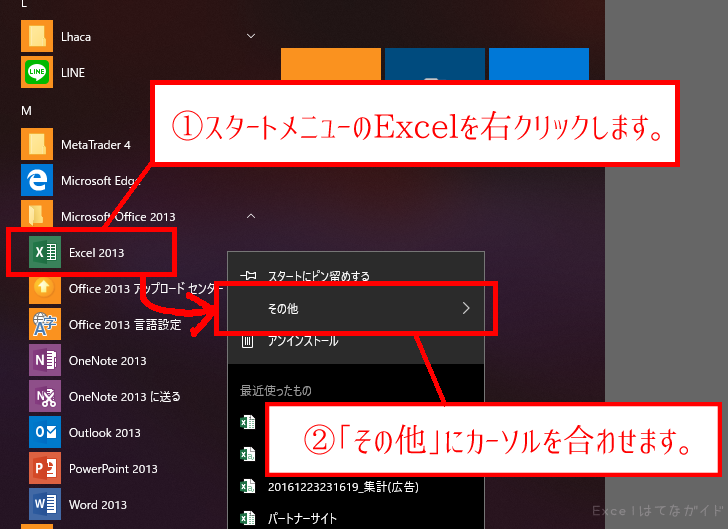
③「ファイルの場所を開く」をクリックします。
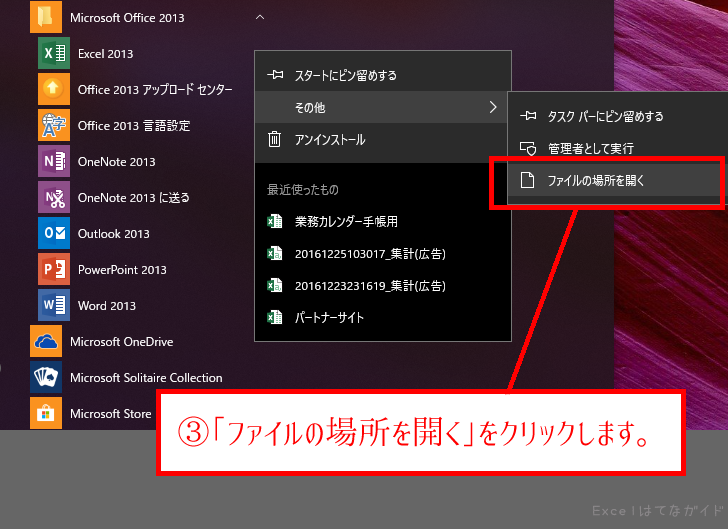
④「送る」にカーソルを合わせます。
⑤「デスクトップ(ショートカットを作成)」をクリック
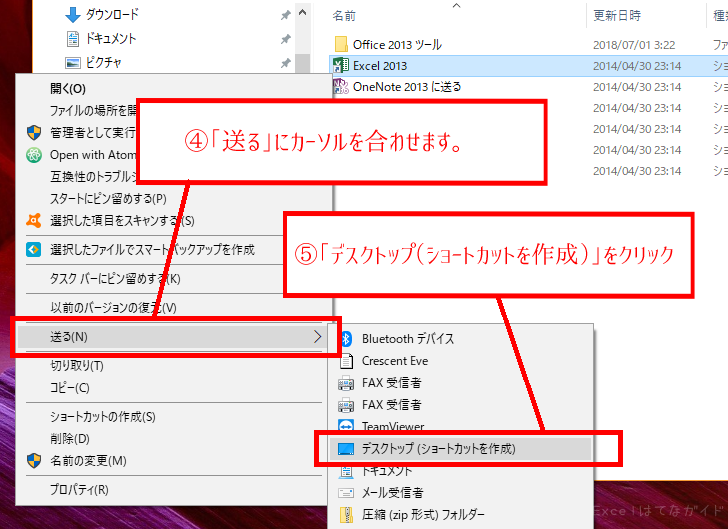
⑥デスクトップにExcelのショートカットアイコンが表示されました。
⑦作成されたExcelのアイコンをダブルクリックすると、Excelが起動します。
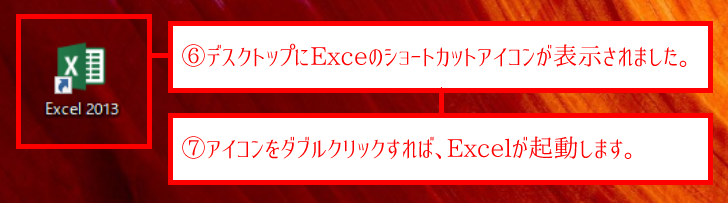
これでデスクトップからダイレクトにExcelを起動することができます。
Excelに限らずショートカットの作成方法の手順は一緒ですが、デスクトップに多くのショートカットを作成してしまうと
動作が遅くなる原因であったり、ショートカットを探すのに時間がかかってしまいます。
ショートカットの作成はほどほどに・・・































